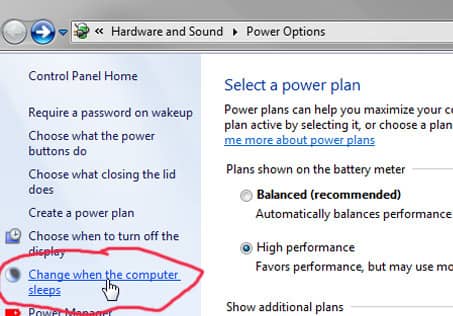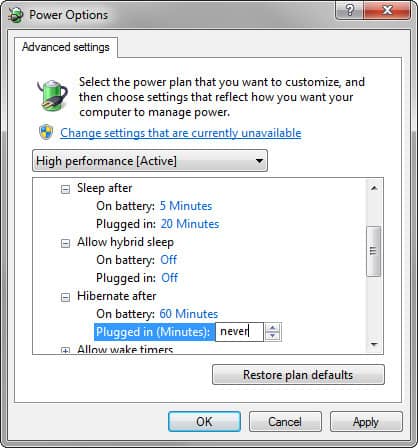C точки зрения простоты использования Microsoft разработала управление питанием Windows 7. Такой подход к универсальности и простоте часто не оправдан.К счастью, сильнее этого есть варианты,если вы знаете,где искать.Но, во-первых, позвольте мне объяснить разницу между режимом сон и спящий режим. Когда компьютер переходит в режим сна,то экономия электроэнергии происходит за счёт отключения большинства его компонентов.Но он использует некоторую силу,чтобы держать запуск программ в Windows и данные в оперативной памяти, что позволяет просыпаться почти мгновенно.
C точки зрения простоты использования Microsoft разработала управление питанием Windows 7. Такой подход к универсальности и простоте часто не оправдан.К счастью, сильнее этого есть варианты,если вы знаете,где искать.Но, во-первых, позвольте мне объяснить разницу между режимом сон и спящий режим. Когда компьютер переходит в режим сна,то экономия электроэнергии происходит за счёт отключения большинства его компонентов.Но он использует некоторую силу,чтобы держать запуск программ в Windows и данные в оперативной памяти, что позволяет просыпаться почти мгновенно.
Когда ПК в спячке, он копирует всё,что находится в памяти на жесткий диск,не отключая полностью оборудование.Это занимает больше времени,для того чтобы проснуться, но пока этот режим включен,это экономит еще больше энергии.Ещё одно преимущество спящего режима: отключение спящего режима рабочего стола,чем вы избегаете крушения Windows.Такое отключение позволит Вам без перезагрузки подключить его обратно в работу и быть там, где вы его оставили.
Как вы изменить эти параметры
Чтобы начать,нажмите кнопку Пуск, введите слово питание, и в Панели Управления выберите Параметры Питания .В появившемся окне перейдите на левую панель и нажмите кнопку Изменить,когда компьютер должен входить в режим сна.
В результате страница предлагает опции для отключения дисплея и ввести его в режим сна. Если у вас есть ноутбук, вы получите отдельные настройки «От батареи» и «включается» .Но вы не найдёте здесь вариантов блокировки. Для этого в нижней части окна нажмите Изменить дополнительные параметры питания .
Это приводит к менее дружелюбному,но и более мощному диалоговому окну — расширенный раздел Сон.
Здесь вы найдете варианты, когда компьютер должен переходить в спящий и когда он зимует — в зависимости от того, сколько минут прошло с тех пор,когда вы последний раз его использовали. Слово никогда будет держать ПК в состоянии проснулся.
В промежутке между этими вариантами, вы найдёте еще одну под названием «гибридный сон». Здесь нет минут,только ваши параметры : On или Off.
Гибридный сон заставляет Windows спать и в спячке, одновременно. Как и в обычном сне, он держит в оперативной памяти питание так, что Windows может проснуться немедленно.Но, как и спящий режим,он копирует содержимое оперативной памяти на жесткий диск, так что вы не потеряете власть управления и Windows не рухнет. Но есть одна из проблем,с гибридным спящим режимом: при включении, вы не сможете вручную перевести компьютер в спящий режим — эта опция исчезнет из меню » Пуск». Но вы всё равно можете установить Windows в спящий режим после x минут бездействия, как описано выше.
[note]P.P.S. Если у Вас есть вопросы, желание прокомментировать или поделиться опытом, напишите, пожалуйста, в комментариях ниже.[/note]
 Решение проблемы. Советы Windows. Клуб Windows
Решение проблемы. Советы Windows. Клуб Windows